こちらはすべての種類の有害なコードを削除する方法を説明したMacBook Proに感染するウイルスに関してまとめたサマリーです。
更新:
MacBook ProはAppleが発売するパソコンのプレミアムラインです。しかし、そのような名誉あるパソコンでさえもエントリーレベルのMacパソコンよりもマルウェアから保護されているわけではありません。それだけでなく、継続的にMacを標的としているサイバー犯罪の「プレミアム」なフォーカスを意味します。 技術的な話をすれば、これらの派手なデバイスは主に同じオペレーティングシステムで実行されているため、感染力の弱いデバイスほど感染しにくいデバイスです。macOSウイルスがルール通りではなく例外であると主張する人も居るかもしれませんが、この主張は完全に間違っていると断言できます。過去数年間で、このプラットフォームでは数多くのアドウェア、スケアウェア、さらには一部のトランスクリプト活動が行われていましたが、この傾向は今でも続いています。
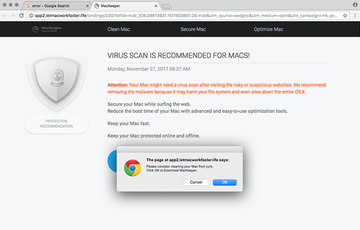
その数が増えるにつれて、アドウェアはMacBook Proにとって大きな脅威となっています。これは、ハイジャッカーや広告注入とも呼ばれるブラウザリダイレクトウイルスです。まずはウェブブラウザを引き継ぎ、擬似検索エンジン、迷惑なeコマースリソース、またはドライブバイウイルスのダウンロードをホストしているサイトなど、ランディングページと呼ばれるものにトラフィックをルーティングする悪意のあるアプリケーションについて説明します。このようなウイルスは通常Apple固有のSafariに埋め込まれたプラグインや拡張機能、さらにMac版のChromeやFirefoxなどのサードパーティのWebブラウザを搭載しています。
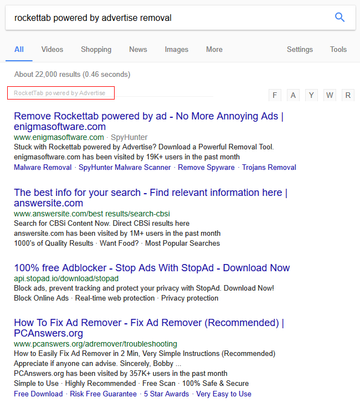
広告注入アプリケーションはさらに面倒です。感染したMacBook Proからあなたが訪れるほとんどすべてのWebページで膨大な数の広告が表示されます。ハイジャッカーのように、これらのPUP(望ましくないプログラム)は、ソフトウェアバンドルによってコンピュータに侵入します。したがって、あり得ない程評判のいいフリーウェアをインストールする場合、1回でオンボードするように設定されたアプリの実際のパッケージを公開するカスタム設定モードを選択することを検討したほうがいいです。インストール段階で数回クリックするだけで有害なMacの脅威を取り除く手間を省くことができます。
ホスト内部で平均的な広告インジェクタは、積極的なブラウザ拡張を追加することによって永続性を確立します。特に、訪問先サイトのレイアウトに任意の要素を挿入することができます。この改ざんの結果、ポップアップ、終わりのない広告、奇妙なハイパーリンクのテキストの断片(テキストリンク)、バナー、クーポン、価格比較、無料サービスなど、さまざまな広告に対峙する事になります。さらにほとんどの場合全体が標的とされています。これは、アドウェアのもう一つの特徴であるオンラインユーザーアクティビティの追跡を指定します。このウイルスに感染すると検索エンジンに入力したすべてのキーワード、訪問したすべてのウェブサイト、入力したすべてのパスワードが記録されます。したがって、この感染による被害は面倒で厄介というレベルを超える可能性があります。いくつかのアドウェアサンプルは、表示されるだけと言うほど無害ではなく、これを気に留めておく必要があります。
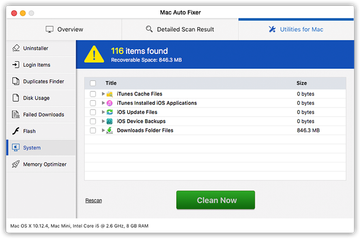
スケアウェアは、MacBook Proにおけるマルウェア階級ではのかなり下の方に存在しており、その戦術はとてもシンプルです。ウイルスやシステムパフォーマンスの問題を報告する偽のアラートで、被害者の良心をつついて攻撃を行います。このウイルスの目標はコンピュータが重大なウイルス活動のためにメモリ空間を使い切ったり、クラッシュしたりしていると被害者に勘違いさせて驚かせることです。例えば、2018年8月上旬に登場したMac Auto Fixerという悪質なユーティリティではMacBook Proが新品で、初めて起動した場合でも、ディスクの使用上の重要な問題といったシステムエラーやメモリエラーを表示します。偽造されたスキャン結果には、技術的な疑問を考えさせて、「今すぐクリーン」のボタンを押すことを求めるポップアップ警告が繰り返し表示されます。スケアウェアによって提案された 「修正」は最終的にライセンスの支払いを求めてきます、これがこのウイルスのトリックなのです。悪質なウイルス感染のシナリオを偽造して被害者に信じ込ませ、救いの手を貸すというこの行動モデル全体は非常にシンプルです。
MacBook Proユーザーを悩ませているもう一つのサイバー犯罪は非常に評判の悪い脅迫ウイルスです。ランサムウェアとして知られているこのウイルス感染は、Macを対象としていますが、Windowsにおける普及とは異なり、大規模な普及には至っていません。最も一般的なタイプは、FBIや他の法執行機関を偽装し、Safariブラウザを警告ページでロックするポリスのトランスクリプトです。ここでの目的は、被害者が法律違反で告発されていると信じさせるように洗脳しようとします。このウイルス感染は、従来のランサムウェアではなくブラウザのハイジャッカーであり、多くの人はこの部分を誤解しています。2016年のKeRangerのトランスクリプトは、被害者が大切なデータにアクセスできず、ランサムのためにそれを保持する完全機能の暗号モジュールを持っていました。しかし、こちらは世界的な普及には至りませんでしたが、もし大流行していたとしたらMacユーザーに大きなダメージを与えていた可能性があります。
全体像を見ると、MacBook Proを標的とするウイルスは非常に多用途です。以下で紹介するヒントは、先述した一般的なMacのウイルス感染を取り除き、パソコンをスムーズに実行する為に役立ちます。
MacBook Proからウイルスを手動で削除する方法
こちらのメソッドは、問題を引き起こしている悪意のある最適化ツールや偽のウイルス対策ソフトなどの感染ウイルスの名前が分かっている場合に有効です。以下の手順で削除するプロセスをステップごとに説明します。必ず指示されたとおりに行ってください。
• 画像の通りユーティリティフォルダを開きます

• アクティビティモニタのアイコンをスクリーン上に表示してダブルクリックをします

• アクティビティモニタの下にあるトラブルメイキングアプリ用のエントリを見つけ、選択して「プロセスの終了」をクリック

• 実行可能なプログラムを終了しても良いのかを確認するダイアログが表示されるので、「強制終了」のオプションを選択します
• 「はい」ボタンをもう一度クリックしますが、今回はリスト上のアプリケーションを選択します。インターフェイス上にある悪意のあるエントリを見つけて右クリックし、「ゴミ箱に移動」を選択します。 ユーザーのパスワードが必要な場合は、進んでください
• アップルメニューへ行き「システム環境設定」オプションを選びます

• 「アカウント」を選択し、「ログインアイテム」ボタンをクリックします。ボックスがスタートアップした際にmacOSが起動するアイテムリストと共に表示されるので、マルウェアオブジェクトを見つけて「-」ボタンをクリックします

MacのウェブブラウザからMacBook Pro virus redirectを削除する方法
まず、MacBook Pro virusウイルスに引き継がれたウェブブラウザの設定を初期値に戻す必要があります。これにより、カスタマイズやウェブサーフィンの履歴、ウェブサイトに保存されているすべての一時的なデータの大部分がクリアされますが、同様に悪意のある干渉も終了させる必要があります。この手順を完了するための手順の概要は以下の通りです。
- SafariからMacBook Pro virusウイルスを除去
ブラウザを開き、Safariメニューに移動します。ドロップダウンリストで「環境設定」を選択します。
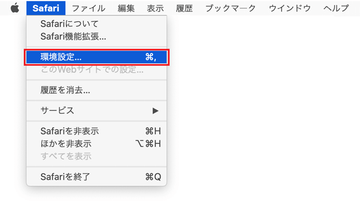
環境設定画面が表示されたら、「詳細」タブをクリックして、「メニューバーに”開発”メニューを表示」というオプションを有効にします。
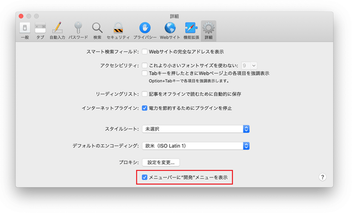
SafariメニューにDevelopエントリが追加されたので、展開してキャッシュを空にするをクリックします。
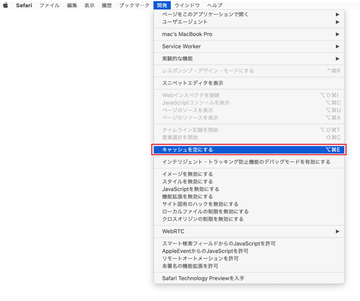
ここでSafariメニューの「履歴」を選択し、ドロップダウンリストの「履歴を消去」をクリックします。
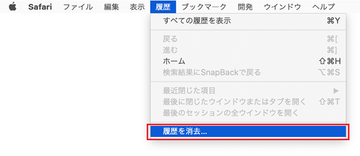
Safariでは、このアクションが適用される期間を指定するためのダイアログが表示されます。最大限の効果を得るために、すべての履歴を選択します。履歴を消去ボタンをクリックして確認し、終了します。
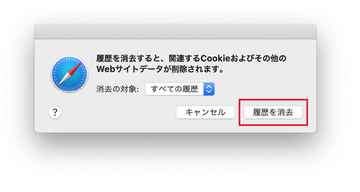
Safariの環境設定に戻り、上部にある「プライバシー」タブをクリックします。「Webサイトデータを管理」というオプションを見つけてクリックします。
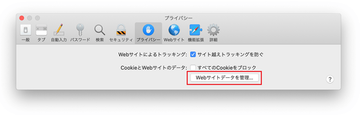
ブラウザには、インターネット活動に関するデータを保存しているウェブサイトのリストが表示されます。このダイアログには、削除が何を行うかについての簡単な説明も含まれています。それでよければ、「すべてを削除」ボタンをクリックしてください。

Safariを再起動します。
- Google ChromeからMacBook Pro virus redirectを削除
Chromeを開き、右上のGoogle Chrome(⁝)アイコンをクリックし、ドロップダウンで「設定」を選択します。
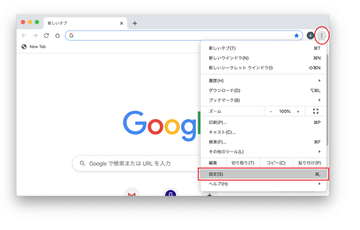
設定ペインで[詳細設定]を選択します。
下にスクロールして、設定のリセットセクションに移動します。
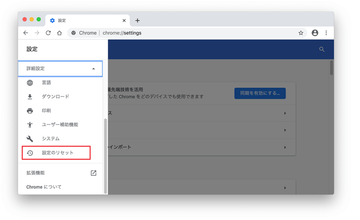
ポップアップされるダイアログでChromeのリセットを確認します。手順が完了したら、ブラウザを再起動してマルウェアが活動していないか確認します。
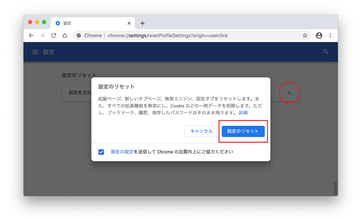
- Mozilla FirefoxからMacBook Pro virusウイルスを除去する
Firefoxを開き、「ヘルプ」-「トラブルシューティング情報」(またはURLバーに「about:support」と入力してEnterキーを押します)にアクセスします。
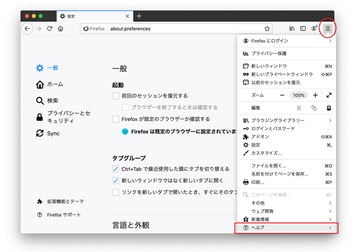
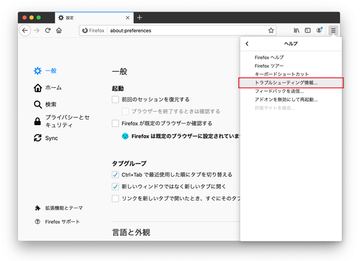
トラブルシューティング情報の画面で、「Firefoxのリフレッシュ」ボタンをクリックします。

意図した変更を確認し、Firefoxを再起動します。
MacBook Pro用自動ウイルス削除プロセス
Macのメンテナンス&セキュリティアプリ Combo Cleaner は、 MacBook Pro virusのウイルスを検出して駆除するワンストップツールです。この方法は、手動クリーンアップよりも効果的です。
さらに、自動化されたソリューションでは、システム構造の奥深くにマルウェアのコアファイルが検出されるため、検出が困難になる可能性があります。以下は、Combo Cleanerを使ってMacBook Pro virusの問題を解決する方法です。
Combo Cleanerインストーラをダウンロードしてください。 完了したら、Combo Cleanerをダブルクリックし、プロンプトに従ってMacにツールをインストールします。
当ウェブサイトで推奨されているアプリケーションをダウンロードすることにより、お客様は当社の 契約条件 および プライバシーポリシー. 同意したものとみなされます。無料のスキャナは、Macが感染しているかどうかをチェックします。マルウェアを駆除するには、コンボクリーナーのプレミアム版を購入する必要があります。
ランチパッドからアプリを開き、マルウェア署名データベースのアップデートを実行させ、最新の脅威を識別できることを確認する。
[コンボスキャンを始める] ボタンをクリックして、Macに悪意のあるアクティビティやパフォーマンスの問題がないかどうかを確認します。

スキャン結果を確認します。レポートに「脅威なし」と記載されている場合は、手動での駆除は正しい手順で行われており、マルウェア攻撃の影響(上記の指示を参照)によって動作が継続する可能性があるWebブラウザの整理に安全に進むことができます。

Combo Cleanerが悪意のあるコードを検出した場合は、選択した項目削除ボタンをクリックし、Macに存在しないウイルス、PUP(望ましくない可能性のあるプログラム)、または迷惑ファイルと共に、MacBook Pro virusの脅威を削除します。

悪意のあるアプリがアンインストールされたことを確認しても、ブラウザレベルのトラブルシューティングはまだTo-Doリストに残っている可能性があります。使用しているブラウザが影響を受ける場合は、このチュートリアルの前のセクションを参照して、Webサーフィンに戻してください。
